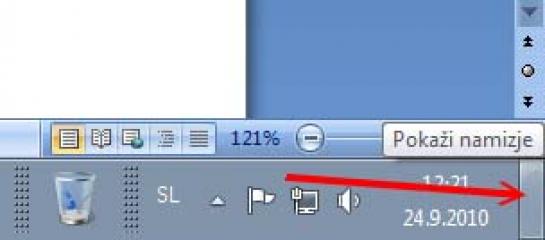
V Windows XP smo imeli posebno funkcijo oziroma ikono, s katero smo lahko minimirali vsa okna in prikazali namizje. Če smo imeli odprtih veliko oken in smo kaj potrebovali z namizja, je ta ikona prišla še kako prav, zato si jo je veliko ljudi prestavilo kar v vrstico hitrega zagona. Morda manj znano je, da je do ukaza za prikaz namizja mogoče priti tudi z desnim klikom v opravilni vrstici na dnu zaslona in z izbiro prikaza namizja. No, ta ukaz obstaja tudi v Windows 7. Toda kje je ikona za prikaz namizja? Ni potrebna. To pa zato, ker že imamo poseben gumb za to, le da je nekoliko manj viden. Če pogledate v desni spodnji kot zaslona, vidite, da je poleg zapisa ure in datuma še en navpičen pravokotnik. No, to je gumb za prikaz namizja.
Pri tem povejmo še nekaj. Ob kliku na prikaz namizja se to zgodi z rahlim zamikom. To pa zato, da ne bi s hitrim gibom miške pomotoma vključili funkcije Aero Peek. Če vam ta čas gre na živce, ga lahko zmanjšate tako, da v urejevalniku registra odprete ključ:
HKEY_CURRENT_USER\Software\Microsoft\Windows\CurrentVersion\Explorer\Advanced
V njegovem desnem oknu nato tvorite nov ključ DWORD z imenom DesktopLivePreviewHoverTime, nato ključ odprite, izberite decimalen vnos in dajte ključu vrednost recimo 100, kar pomeni 100 milisekund oziroma desetinko sekunde. Če vrednost postavite na 0, boste zakasnitev povsem izključili. Nastavitev bo začela veljati ob vnovičnem zagonu sistema.
Moj mikro, oktober 2010 | Zoran Banovič |
